Como Remover Informações Salvas do Autofill do Firefox

Remova informações salvas do Autofill do Firefox seguindo estes passos rápidos e simples para dispositivos Windows e Android.
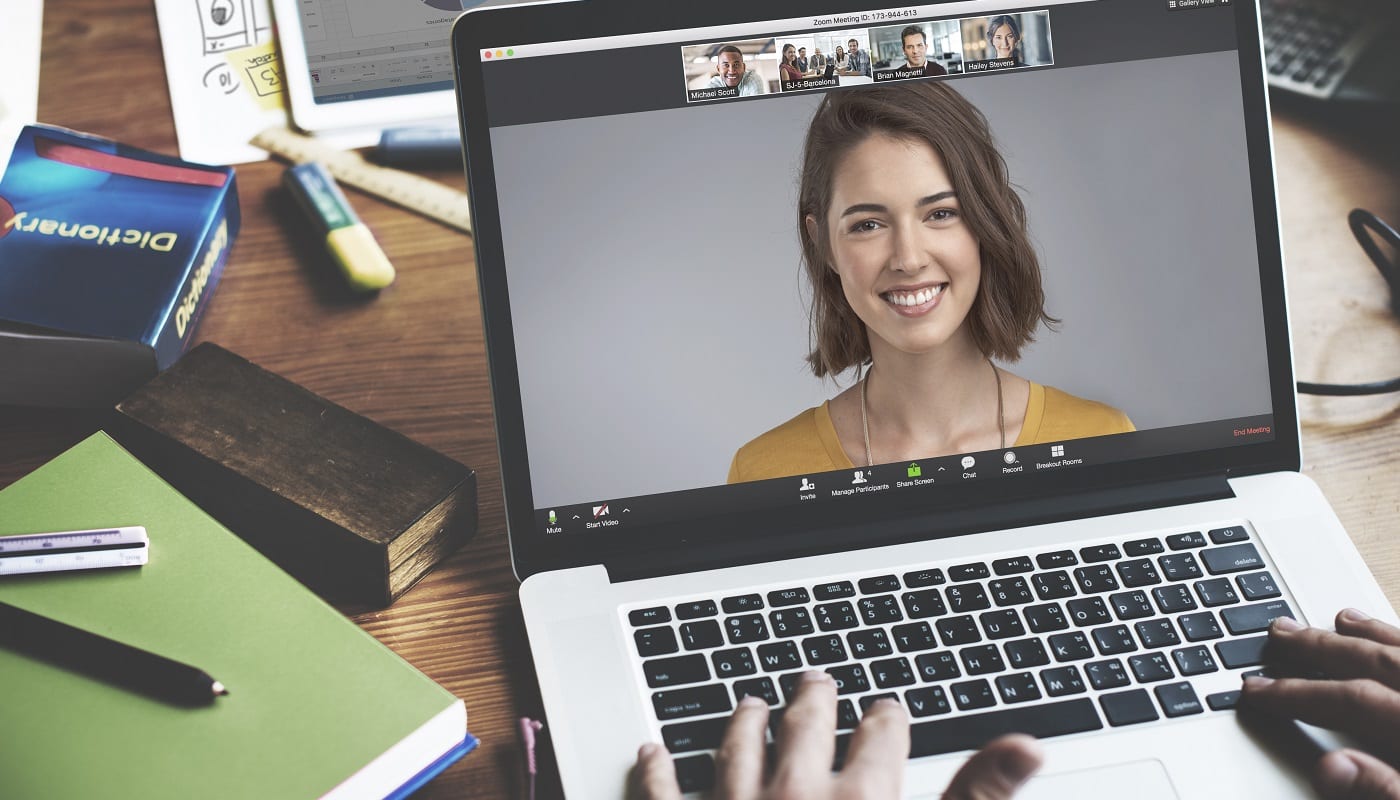
Se você estiver usando sua webcam para se comunicar com as pessoas por meio do Zoom, você realmente deseja que as pessoas possam vê-lo bem. Existem muitos fatores que influenciam uma boa alimentação da webcam, incluindo ter uma webcam decente e uma conexão à Internet. Outro fator importante é ter uma boa iluminação, sem isso você pode acabar com a alimentação da webcam desbotada, obscurecida ou muito escura para ver.
A maioria das webcams tem algum nível de ajuste automático de nível de luz que as ajuda a lidar com os ajustes de nível de luz natural ao longo do dia. Em alguns casos, no entanto, esse ajuste automático não funciona de maneira confiável ou não vai longe o suficiente e pode deixar o vídeo da webcam parecendo muito escuro. Por padrão, o Zoom não aplica nenhum ajuste extra de nível de luz além do que sua webcam executa automaticamente.
Para poder definir as configurações de ajuste de pouca luz do Zoom, você precisa ir para as configurações do Zoom. Para isso, clique no ícone do usuário no canto superior direito e, a seguir, clique em “Configurações”.
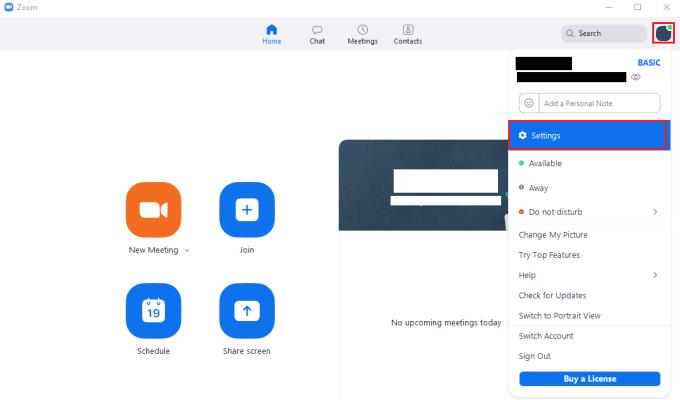
Para acessar as configurações do Zoom, clique no ícone do usuário e, a seguir, em “Configurações” no menu suspenso.
Uma vez nas configurações, mude para a guia “Vídeo”. Em seguida, você precisa encontrar a configuração “Ajustar para luz baixa” e marcar a caixa de seleção. Depois de habilitar o ajuste para pouca luz, o zoom é padronizado para usar um ajuste automático, mas você pode optar por substituí-lo se a configuração automática não estiver obtendo os resultados desejados, selecionando “Manual” na caixa suspensa.
Se você optou por fazer ajustes manuais do nível de luz, ajuste o controle deslizante para a esquerda e para a direita para diminuir e aumentar o ajuste do nível de luz baixa, respectivamente. Na caixa na parte superior da página de configurações de vídeo, você pode ver uma prévia da saída de vídeo da sua webcam com os ajustes de nível de pouca luz aplicados em tempo real.
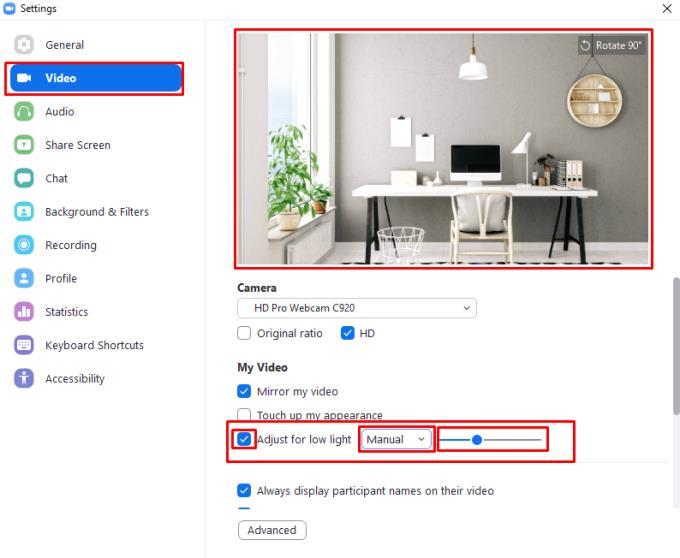
Na guia de configurações de “Vídeo”, marque a caixa de seleção “Ajustar para pouca luz” e escolha entre os ajustes “Automático” e “Manual”.
Remova informações salvas do Autofill do Firefox seguindo estes passos rápidos e simples para dispositivos Windows e Android.
Neste tutorial, mostramos como executar um soft reset ou hard reset no Apple iPod Shuffle.
Existem muitos aplicativos incríveis no Google Play que você não pode deixar de assinar. Após um tempo, essa lista cresce e você precisará gerenciar suas assinaturas do Google Play.
Procurar aquele cartão na carteira pode ser um verdadeiro incômodo. Nos últimos anos, várias empresas têm desenvolvido e lançado soluções de pagamento sem contato.
Ao excluir o histórico de downloads do Android, você ajuda a liberar espaço de armazenamento e outros benefícios. Aqui estão os passos a seguir.
Este guia mostrará como excluir fotos e vídeos do Facebook usando um PC, Android ou dispositivo iOS.
Nós passamos um pouco de tempo com o Galaxy Tab S9 Ultra, que é o tablet perfeito para emparelhar com seu PC Windows ou o Galaxy S23.
Silencie mensagens de texto em grupo no Android 11 para manter as notificações sob controle no aplicativo de Mensagens, WhatsApp e Telegram.
Aprenda a limpar o histórico de URLs da barra de endereços no Firefox e mantenha suas sessões privadas seguindo estes passos simples e rápidos.
Para denunciar um golpista no Facebook, clique em Mais opções e selecione Encontrar suporte ou denunciar perfil. Em seguida, preencha o formulário de denúncia.







